Panduan Mengembalikan Document Microsoft Word Yang Hilang
Sedang syok anda menaip microsoft word tiba-tiba dokumen word anda hilang? Jangan bimbang kerana artikel kali ini Abam Kie berkongsi dengan anda “Panduan Mengembalikan Document Microsoft Word Yang Hilang”, ikuti panduan dibawah.
Kehilangan dokumen Microsoft Word ini berlaku di luar kawalan anda, Salah satu disebabkan terputus bekalan elektrik, masalah pada perisian dan sistem dan juga akibat kecuaian diri sendiri.
Memulihkan Dokumen Word Pada Microsoft Word 2013 Dan 2016.
Anda pengguna Word 2013 atau 2016 tidak sempat simpan dokumen? Jangan bimbang, Microsoft Word versi 2013 dan 2016 mempunyai ciri terbina dalam yang direka khusus untuk memulihkan dokumen yang tidak sempat disimpan.
Panduan di bawah :-
1. Pada Microsoft Word, anda klik pada tab “File” lalu pilih “Manage Document”.
2. Panel info akan terbuka, klik butang yang berlabel “Manage Document.”
3. Seterusnya, melalui menu ‘drop-down’ yang dibuka, pilih “Recover Unsaved Documents” seperti gambarajah dibawah.
Untuk Word 2007 Dan 2010
Anda pengguna version Microsoft Word 2007 dan 2010 janganlah bersedih. Anda masih lagi boleh mendapatkan fail-fail dokumen anda yang hilang akibat tidak sempat disimpan berkenaan.
Ikuti panduan di bawah :-
1. Pada Microsoft Word, klik pada tab “File” (untuk Word 2010) atau butang Start Office (untuk Word 2007)
2. Seterusnya, klik “Open”. Pada tetingkap Windows Explorer, pilih lokasi di mana kali terakhir anda menyimpan dokumen berkenaan. Secara default (asal) biasa disimpan dalam folder ‘My Documents’
3. Masih lagi pada tetingkap tadi, pilih “All file types” pada menu ‘drop-down’ bersebelahan kotak ‘File Name’ tetingkap tadi. Dokumen-dokumen sandaran akan muncul dengan nama seperti berikut, “Backup of (nama dokumen anda ).”
4. Pilih dan buka dokumen yang anda ingin cari dan pastikan ianya disimpan.
Semoga apa yang dikongsi memberi manafaat buat anda, jika anda rasa artikel ini harus dikongsi sila berbuat demikian. OK?







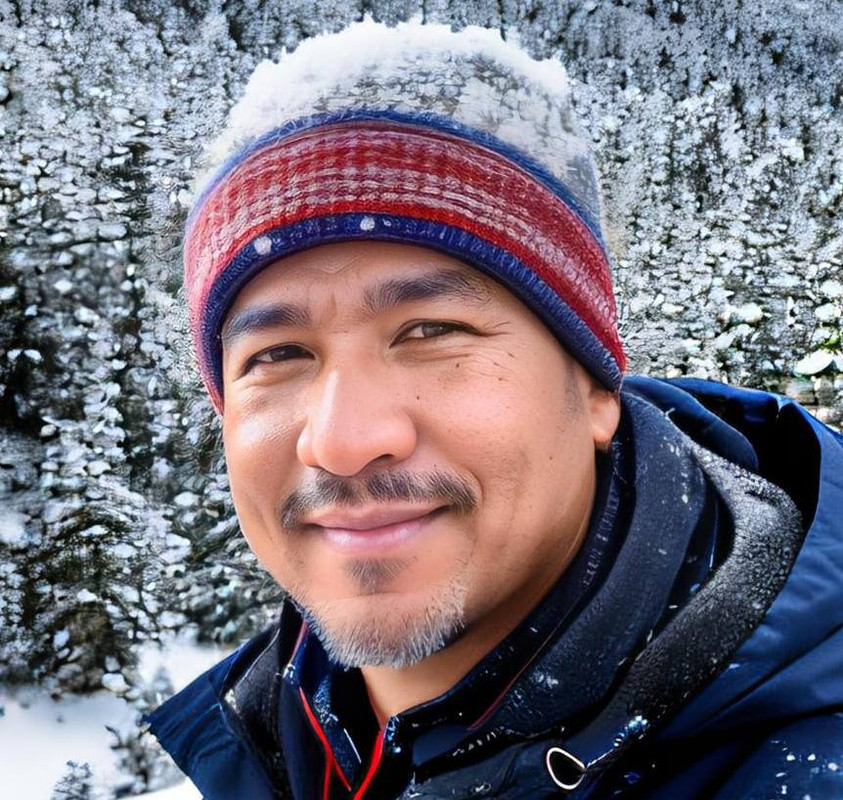

19 Comments
Nice sharing abam ki. Ana bookmark sesiap entri ni.
ReplyDeletebagusnya perkongsian ini
ReplyDeleteTerima kasih Cikgu AK..perkongsian..boleh jadikan rujukan.Alhamdulillah.
ReplyDeletetq abam kie.. mmg sangat berguna juga tuk Fiza nie..
ReplyDeleteTq, Abam Kie, info yg sgt berguna..
ReplyDeletegood sharing
ReplyDeleteray selalu hilang document kt words dulu sobs
ReplyDeletegood info la abam.. tq for sharing
ReplyDeletewah terima kasih cikgu atas perkongsian =)
ReplyDeleteterima kasih share...penting ni...mmg panic kalau tgh buat kerja, doc hilang...
ReplyDeleteNice sharing abam kie. Memang berguna sangat info ni sebab memang banyak kerja dalam words nih ha. Kalau terhilang memang boleh pitam huhuhuhuhu
ReplyDeleteMemang panik kalau dokumen tetiba hilang nak-nak kalau bos nak urgent.
ReplyDeleteTerima kasih atas perkongsian.
terima kasih bang.. ilmu yg berguna
ReplyDeleteJual Rumah Di Bangi
pernah terjadi!!!
ReplyDeletekeluar jugak la air mata, abamKie.
seksa jiwa.
nice sharing
ReplyDeletePanduan yang berguna
ReplyDeleteSaya suka perkongsian jenis ini.
ReplyDeleteSetiap perkongsian tuan sanga menarik
ReplyDeleteBertahun guna baru tahu..haha tq abam kie singgah blog mun and follow..saya dh follow back #1295
ReplyDeleteThanks for leaving your comment. Please come again. I will visit your blog soon.